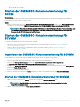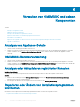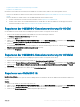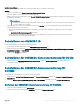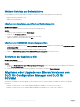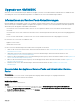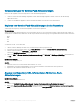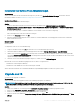Setup Guide
Weitere Schritte zur Deinstallation
Um die OMIMSSC-Konsolenerweiterung aus SCVMM zu entfernen, löschen Sie die folgenden Konten und Prole:
• Appliance-spezische RunAsAccounts
• OMIMSSC-Anwendungsprol
Löschen von Appliance-spezischen RunAsAccounts
Info über diese Aufgabe
So löschen Sie Appliance-spezische RunAsAccounts aus der SCVMM-Konsole:
Schritte
1 Klicken Sie in der SCVMM-Konsole auf Einstellungen.
2 Klicken Sie auf Als Konten ausführen.
3 Löschen Sie Appliance-spezische Konten aus der Liste von Konten.
Appliance-spezische Konten haben das Präx Dell_.
Löschen von OMIMSSC-Anwendungsprolen
1 Klicken Sie in der SCVMM-Konsole auf Library (Bibliothek), Proles (Prole) und klicken Sie anschließend auf Applications proles
(Anwendungsprole).
Alle Anwendungsprole, die in SCVMM verwendet werden, werden angezeigt.
2 Wählen Sie OMIMSSC Registration Prole (OMIMSSC-Registrierungsprol) aus und löschen Sie es.
Entfernen der Appliance-VM
Info über diese Aufgabe
So entfernen Sie die Appliance-VM:
Schritte
1 Klicken Sie in Windows Server, Hyper-V Manager (Hyper-V-Manager) mit der rechten Maustaste auf die Appliance-VM und klicken
Sie auf Turn O (Deaktivieren).
2 Klicken Sie mit der rechten Maustaste auf die Appliance-VM und klicken Sie dann auf Delete (Löschen).
Migrieren oder Upgrade von älteren Versionen von
DLCI für Conguration Manager und DLCI für
SCVMM
Informationen zur Migration oder zum Upgrade von einer früheren Version von DLCI-Produkten zu OMIMSSC nden Sie in folgenden
Ressourcen:
• Migration von DLCI-Version 3.3 für SCCM: Migrationshandbuch für OMIMSSC v7.0 von DLCI für SCCM 3.3.
• Migration von DLCI-Version 1.3 für SCVMM: Migrationshandbuch für OMIMSSC v7.0 von DLCI für SCVMM 1.3.
26
Verwalten von OMIMSSC und seinen Komponenten